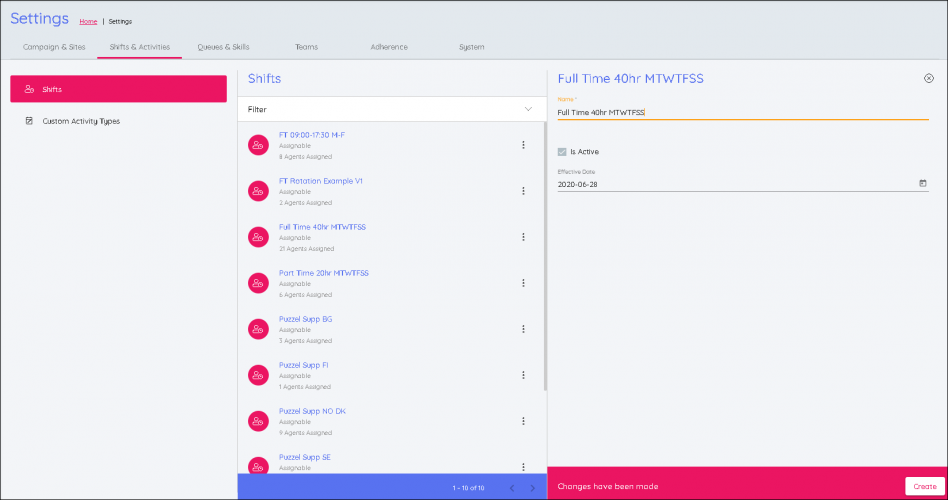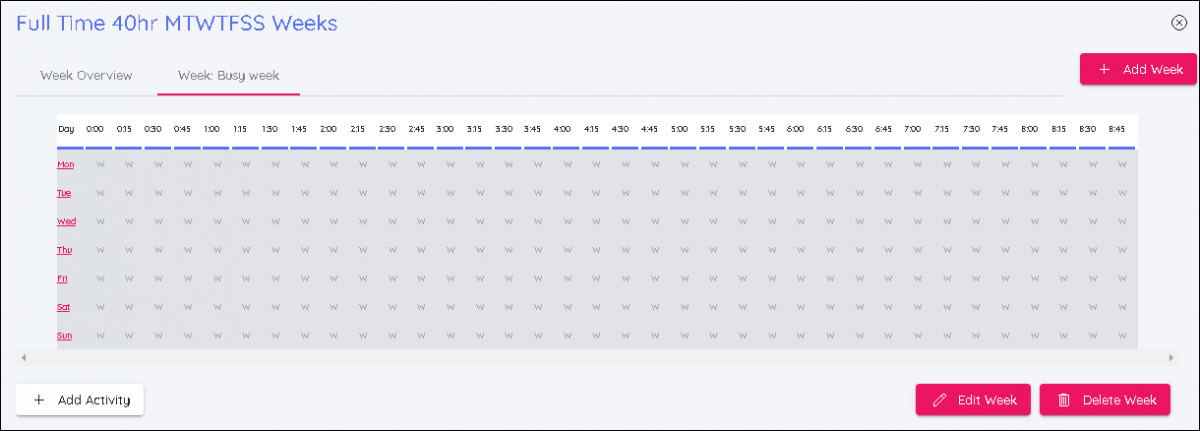Een verschuiving tot stand brengen
-
Klik op het tandwielicoon Instellingen in het linker menuscherm, dan opShift & Activiities in het bovenste menu, gevolgd doorShifts in het linker submenu.
-
Klik op de + knop rechts onderaan het scherm.
-
Geef de nieuwe dienst een naam die voor het gebruik ervan memorabel is.
-
n dit voorbeeld heet de dienst "Voltijd 40hr MTWTFSS".
-
Klik op het vakje Is Active om zeker te zijn dat het actief is.
-
Kies een ingangsdatum voor wanneer de dienst moet beginnen
-
- Klik op ' Maken '.
- Klik op ' Week toevoegen '
- Noem de week naar wat het is.
- Als het niet roterend is, en het een eenvoudige dienst is die zich elke week herhaalt, dan zou het dezelfde naam kunnen krijgen als de dienst of iets anders dat memorabel is.
- Voer de gegevens van de dienst in:
- Vroegste Begintijd van de dienst door de klok te gebruiken om de tijd te bepalen.
- Laatste Begintijd van de dienst door de klok te gebruiken om de tijd te bepalen.
- In het voorbeeld hieronder is de dienst uren9 lang en de vroegste begintijd is 08:00, de laatste begintijd is 10:00.
- Voer de duur van de dienst in, inclusief eventuele pauzes/lunches, door de klok te gebruiken om de duur te bepalen.
- Als de lunch betaald is, vinkt u het vakje aan.
- Specifieke begintijden stelt u in staat om het aantal mogelijke diensten te beperken. Met de bovenstaande instellingen intact, zouden, als het vakje aangevinkt is, de specifieke tijden van 08:00, 08:30, 09:00, 09:30 & 10:00 kunnen worden ingevoerd om alle mogelijke begintijden in :15 of :45 frequenties te verwerpen.
- Het inschakelen van dagen nadat de instellingen zijn ingesteld, zal ze kopiëren van de dag erboven.
- Wanneer u klaar bent, klikt u op "Bijwerken".
- Als het om een dienst van één week gaat die voortdurend herhaald wordt, klik dan op "Add Activiteiten", als er meer weken nodig zijn om een rotatiepatroon op te bouwen, klik dan op "Week toevoegen".
- Dit moet herhaald worden tot alle weken van de vereiste rotatie zijn opgenomen
- Als u klaar bent, klikt u op het tabblad met de naam van de dienst.
-
auzes en Lunches kunnen nu aan de diensten toegevoegd worden. Klik op "Add Activiteit" of op de grafische voorstelling van de dienst op het interval dat u de activiteit wilt laten beginnen, nogmaals, klik op "Activiteit toevoegen".
- In het voorbeeld hieronder zijn pauzes en lunches toegevoegd voor een hele week.
- Nadat u op "Activiteit toevoegen" geklikt hebt, kiest u het type activiteit (meestal Pauze of Lunch)
- Kies de Earliest Start die relatief is ten opzichte van de begintijd van de dienst.
- Kies de Nieuwste Begintijd, die Relatief is ten opzichte van de begintijd van de dienst.
- Kies de duur van de activiteit.
- Pauzes kunnen worden gepland voor 00:10 minuten, indien nodig.
- De lunches moeten in intervallen van 15 minuten gepland worden (00:15, 00:30, 00:45, 01:00 enz.)
- De oorspronkelijke keuzes kunnen naar andere dagen van de week gekopieerd worden door op de Dag (ma-zon) te klikken.
- Kruis de vakjes aan voor elke dag waarvoor u de activiteiten wilt kopiëren en klik opKopiëren.
- Herhaal dit voor elke week als u rotaties gebruikt.
- Wanneer u klaar bent, klikt u op de "x" boven Week toevoegen. Deze zal dan opgeslagen worden